DELLパソコンの購入に役立つ情報を提供するサイトです。
Inspiron 15 3000 AMD(3525)について詳しく解説します。
Inspiron 15 3000 AMD(3525)について詳しく解説します。
HOME > DELLノート製品情報 > Inspiron 15 3000 AMD(3525)購入レビュー |
|
|
Inspiron 15 3000 AMD(3525)は15.6インチ液晶を搭載したスタンダードタイプのノートPC。コスパに優れたAMDプロセッサを採用しています。
InspironノートPCのエントリーシリーズInspiron 3000シリーズに位置づけられており、コストパフォーマンスを重視した構成になっています。 →Inspiron 3000シリーズ最新モデル一覧 →デル15インチノートPC最新モデル一覧 
Inspiron 15 3000 AMD(3525)の主な特徴は次のとおり。
・15インチ液晶搭載のエントリノートPC ・AMD Athlon/Ryzen 5000シリーズプロセッサ搭載モデルを選択可能 ・リフトヒンジを採用 ・プラチナシルバー/カーボンブラックの2つカラーリングから選択可能 Inspiron 15 3000 AMD(3525)を購入したので、ここではInspiron 15 3000 AMD(3525)の特徴・スペック・使い勝手等について詳しく解説します。
(*DELLパソコンの4桁の型番(本モデルの場合「3525」)を確認する方法はこちら)
DELL Webサイトの製品ページを確認する → Inspiron 15 3525詳細情報 【参考】Inspiron15 3000 AMD(3525)動画
Inspiron15 3000 AMD(3525)に関する動画をYouTubeにアップしています。
【参考】Inspiron15 3000 AMD 3525と3535の比較動画
先代モデルのInspiron15 3000 AMD 3525と3535の比較動画をYouTubeにアップしています。
【目次】
1)15インチ液晶搭載ノートPC
2)スペックをチェック 3)スタイリッシュなデザイン 4)カラーリングを選択可能 5)特徴/使い勝手をチェック 6)各パーツをチェック 7)同梱物をチェック 8)まとめ *ここに記載されているスペック・構成・価格は記事執筆時点のものです。最新情報については必ずDELL Webサイトでご確認ください。レビュー機は購入機です。
【レビュー機のスペック】エントリー AMD Athlonシルバー3050Uプロセッサ/8GB(1x8GB)メモリ/256GB SSD/内蔵グラフィックスAMD APU付き 1)15インチ液晶搭載ノートPC

Inspiron 15 3000 AMD(3525)は15インチ液晶を搭載したノートPC。大きい画面を搭載しているため、ディスプレイは見やすいと思います。
 24インチモニタと並べてみました。
 ディスプレイの外枠(ベゼル)の幅を狭くすることで、ボディのコンパクト化を実現しています。指と比べると、スリムさがよく分かりますね。
 以前のデルエントリーシリーズのノートPCと比べて、上下のベゼルが狭くなり、よりすっきりとした印象を与えます。
スリムベゼルデザインを採用することで、ボディのコンパクト化を実現。
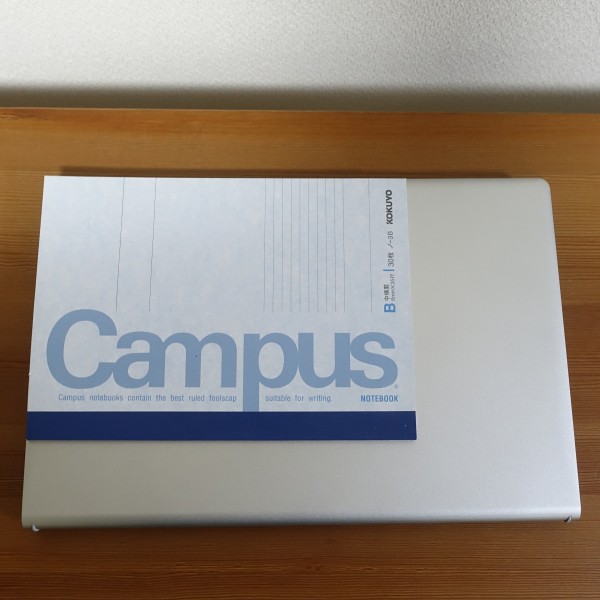 B5サイズのノートと比べてみました。
 15インチノートPCとしてはコンパクトに仕上がっていると思うので、扱いやすいですね。
 熱さは16.96 mm〜21.07 mm。すごくスリムというわけではありませんが、凸凹のないフラットなデザインなので、それほど分厚くは感じないですね。
 つかみやすい厚さなので
 さっと持ちあげて移動することが可能。
 重量は1.657kg(実測値)。標準的な15インチノートPCと比べて軽く仕上がっているので、一定の機動性を確保。
 モバイルノートPCではないので、気軽に外に持ち出すのは難しいですが、普段は据え置きタイプとして使用し、必要に応じて室内を移動するのであれば、それほどストレス無く動かせると思います。
 スリムベゼルのおかげで左右の幅が狭くなっているため、ビジネスバックからも割とスムーズに取り出せます。
 ディパックからもストレス無く取り出すことが可能。
2)スペックをチェック
Inspiron 15 3000 AMD(3525)の主なスペックをチェックしてみましょう。AMD Ryzen 3000プロセッサ搭載の従来モデル Inspiron 15 3000 AMD(3515)と比較してみました。
→参考:Inspiron 15 3000 AMD(3515)詳細情報 【Inspiron 15 3000 AMD(3525)の主なスペック】
【CPU】
CPUには、AMD Athlon Sliver 3050U/AMD Ryzen 3 5425/AMD Ryzen 5 5625U/AMD Ryzen 7 5825U 搭載モデルが用意されています。
価格重視ならAthlon Sliverですが、コア数が少ないため処理を実行する際にもたつく可能性があります。一定のパフォーマンスを確保したいのなら、Ryzenプロセッサ搭載モデルをオススメします。
 レビュー機は、AMD Athlon Silverプロセッサ搭載モデルです。
【メモリ】
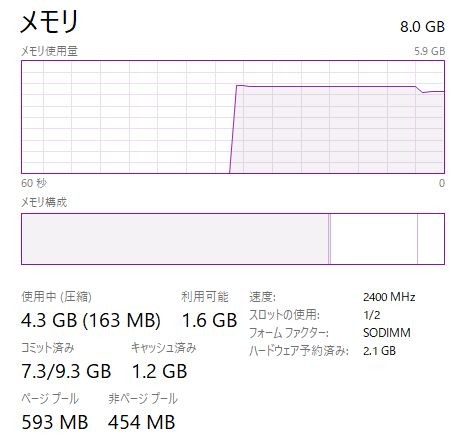
メモリに関しては、8GB搭載モデルを用意。8GBのメモリ容量があれば、一般的なタスク(Web閲覧/メール/ビジネスアプリの操作/動画再生)であれば、それほどストレスなく処理できるレベルのパフォーマンスを確保できると思います。
【ストレージ】
ストレージについては、SSDのみの構成を選択できます。SSDはアクセス速度が速いので、すぐに起動するうえ、アプリケーションの起動も高速です。容量については、256GB or 512GBのSSD搭載モデルを選べます。
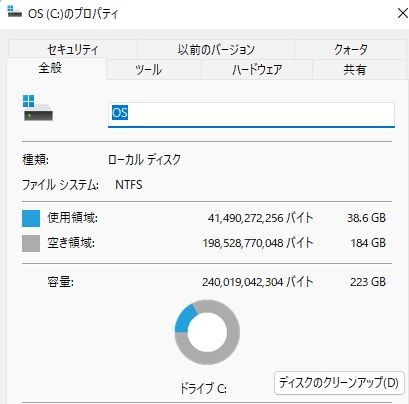 レビュー機には256GB SSDを搭載。最初に起動したときの空き領域は184GBでした。
【グラフィックス】
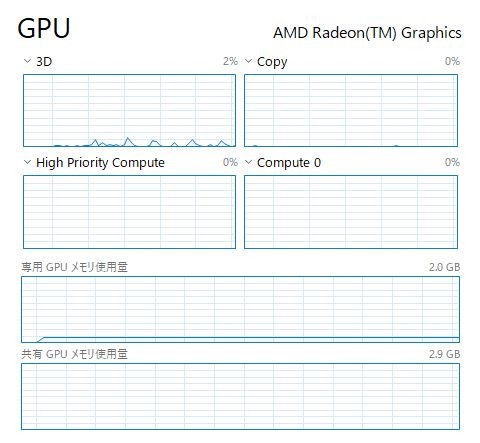
グラフィックスに関しては、CPU内蔵タイプのみを選択可能。描画処理能力に優れたカードタイプのグラフィックスは選択できません。Inspiron 3000シリーズは、あくまでエントリシリーズに位置づけられているため、描画処理能力にはこだわらない仕様になっています。
【光学ドライブ】
光学ドライブは搭載していません。光学ドライブを非搭載とすることで、価格を低く抑えられるうえ、ボディのコンパクト化/スリム化を実現できます。ただし、DVDを再生したいときにいちいち外付けの光学ドライブを接続する必要があるので利便性は下がります。
【パッケージ別のスペックをチェック】
Inspiron 15 3000 AMD(3525)の
パッケージ別のスペックをチェックしてみましょう。
【Inspiron 15 3000 AMD(3525)のパッケージ別のスペック】
4つのパッケージが用意されています。
3)スタイリッシュなデザイン
 Inspiron 15 3000 AMD(3525)は、デルのエントリータイプに位置づけられるInspiron 3000シリーズに属していますが、従来モデルよりもスタイリッシュなデザインに仕上がっています。
 照明が当たると、光の反射で煌びやかな感じになりますね。
 一見しただけでは、アルミニウム素材を用いているかのような質感の高さを感じますが、触った感じではおそらく樹脂が用いられていると思います。
 光が当たった部分の反射がとても綺麗。マット調の仕上がりになっており、指紋や汚れが目立ちにくいです。
  カバーを開いても、野暮ったさはまったく感じません。
 キーボード周囲部分にも樹脂が用いられていると思いますが、表面の仕上がりはアルミっぽいです。
 アルミボディを用いたInspiron 5000シリーズ(Inspiron 16 AMD(5000))と比べてみました。上のが写真の右がInspiron 15 3000 AMD(3525)。こうして並べてみると、左のInspiron 5000シリーズが方が煌びやかな感じがしますが、それでもそんなに大きな差は感じません。
 キーボードおよびその周囲部分のデザインもあまり大きな違いは感じないですね。
 背面部は丸みを帯びたデザインを採用。これまでは四角く切り取った無骨な感じが多かったのですが、ここでも出剤面での配慮が施されています。
 近くで見ると、背面部と天板部につなぎ目があるのがわかりますが、ちょと離れれば目に付かなくなるため、あんまり気にしなくてもいいでしょう。
 側面部も天板部と同様にアルミ調のデザインを採用。
 ただし、底面部だけは一目で樹脂とわかるデザインを採用。底面部にもシルバーを採用していますが、つや消しの素材を採用しているため、天板部とは大きく異なります。このあたりはコストを下げるため、あまり目にしない底面部は安い素材を使っているのかもしれません。
 樹脂製ボディですが、一定の堅牢性は確保しています。片手だけで持っても、ボディのよじれを感じることはありません。
 以上見てきたようにInspiron 15 3000 AMD(3525)は、これまでのエントリーシリーズを上回る上質なデザインに仕上がっています。これなら、外出先で使用する際にも、あんまり周りの目が気にならないと思います。
ただし樹脂製ボディの場合、キズがつきやすいので、使い込んでいくうちにキズが気になるケースが出てくるかもしれません。
4)カラーリングを選択可能
Inspiron 15 3000 AMD(3525)では、プラチナシルバー、カーボンブラックの2つのカラーリングを選択できます。
 カラーリングを選ぶのに追加料金は発生しません。
 レビュー機はプラチナシルバー。
 シンプルなカラーリングです。
 カーボンブラック。
 落ち着いたデザインに仕上がっています。キーボードの周囲も天板と同じカラーリングを採用。
5)特徴/使い勝手をチェック
■リフトヒンジ採用
 Inspiron 15 3000 AMD(3525)では、天板部の背面部分が接地するリフトヒンジを採用。
 机と底面部の間にスペースができるため、エアフローを改善できるほか、キーボードが傾斜する形になるため入力しやすくなります。
 接地する背面部の左右には突起が設けられており、
 接地したときに背面部にキズがつきにくいような設計になっています。
 構造上、背面部に通気孔は配置できないため、キーボードの奥に通気孔が配置されています。
 ちなみに液晶部分は上の画像の角度まで傾けることが可能。
■搭載している端子類
搭載している端子類は、
HDMI1.4×1 USB 3.2 Gen 1 Type-A×2 USB 2.0×1 ユニバーサル・オーディオ・ジャック×1 SDカードリーダー です。 (*CPUにAMD Ryzen 3/5/7を選択した場合、2個あるUSB 3.2 Gen 1 Type A端子のうちの1個が USB 3.2 Gen 1 Type-C端子に変更になります) LAN端子は搭載されていません。したがって、有線でネットに接続する必要がある場合はアダプタ等を用意する必要があります。 Inspiron 15 3000 AMD(3525)に搭載されているUSB端子は次のとおり。
【AMD Athlon搭載モデル】
【AMD Ryzen 3/5/7搭載モデル】
■外部映像出力
Inspiron 15 3000 AMD(3525)に搭載されている映像出力端子はHDMIのみです。
大きなパネルを搭載したモニタに接続することで、大画面で表示できるようになるため、作業効率をアップできます。
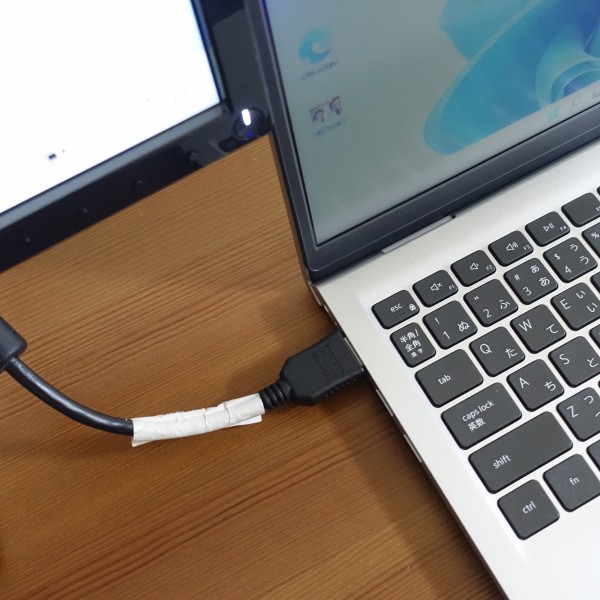 HDMI端子を介して外部モニタに接続してみました。
 24インチモニタに接続したところ。
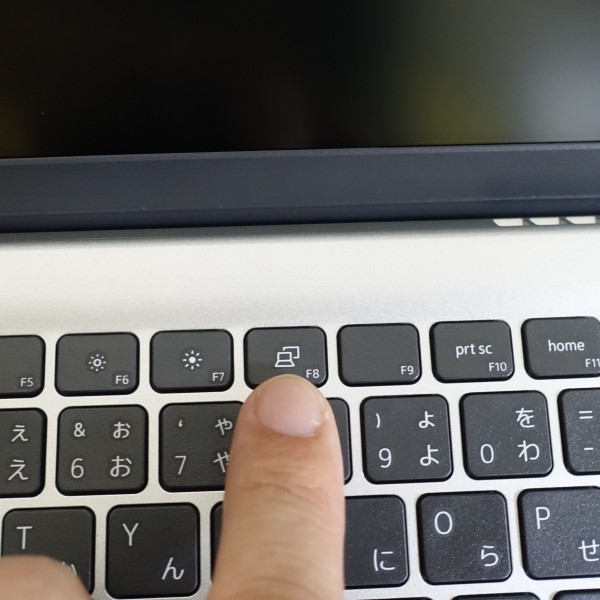 外部モニタを接続している状態でF8キーを押すと、表示方法を選択することができます。
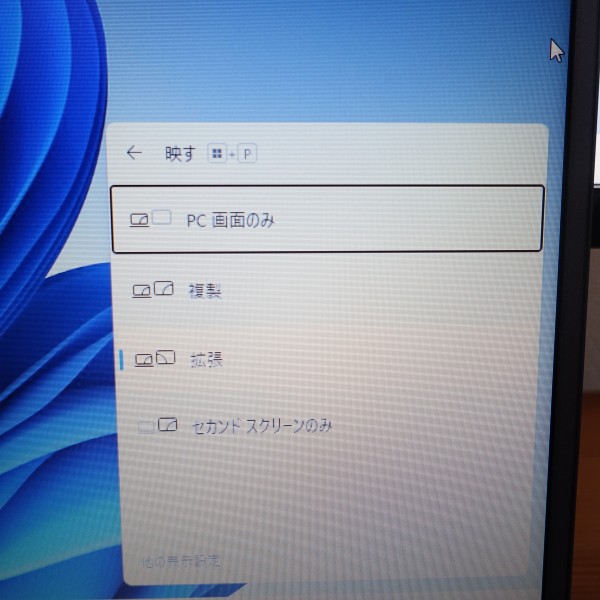 画面右にメニューが表示されます。「PC画面のみ」「複製」「拡張」「セカンドスクリーンのみ」の中から選択することが可能です。
■指紋認証センサー搭載(オプション)
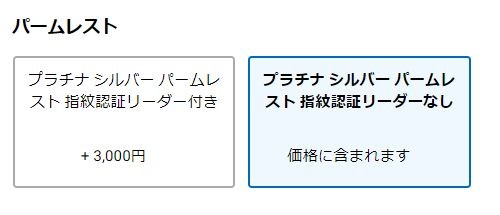 オプションで指紋認証センサーを搭載できます。
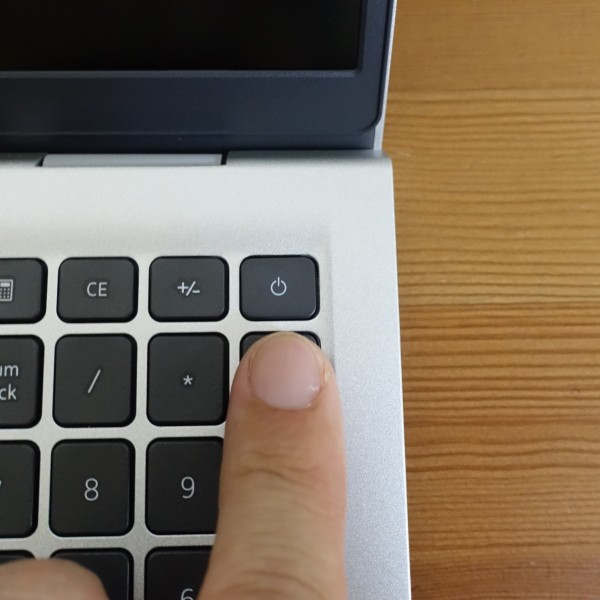 指紋認証センサーは、キーボード右上にある電源ボタンに配置されます。レビュー機は、指紋認証センサー非搭載モデルです。
■起動時間
起動時間(電源ボタンを押してからデスクトップ画面が表示されるまで)を計測してみました。
1回目→27.52秒 / 2回目→27.67秒 / 3回目→26.94秒
約27-28秒で起動します。高速起動ではありませんが、すごく待たされる感じはないですね。
(*起動時間は、構成や状況等によって異なる可能性がありますので、あくまで参考程度にしてください。レビュー機はAMD Athlonプロセッサ搭載モデルなので、より処理性能の高いAMD Ryzenプロセッサ搭載モデルの場合、もっと高速に起動する可能性があります)
■急速充電対応
ExpressCharge機能を装備しているため、60分で最大80%の充電を実行することが可能。短時間で充電することができます。
■Webカメラ
 液晶上部にWebカメラを配置。上位機種の場合、カメラシャッター機能が搭載されいる場合がありますが、本機には非搭載です。
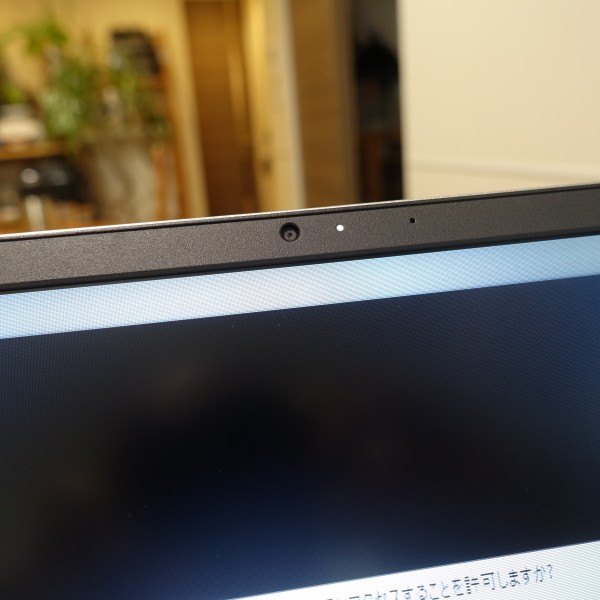 カメラ使用時には、レンズの右にあるホワイトのランプが点灯します。
■サウンド
 スピーカーは、底面部の左右に配置されています
 2 W x 2 = 合計4 Wのスピーカーシステムを採用。
 この位置にスピーカーがあると、音が机に反射する形になり広がりが出ます。
実際に音楽を聴いてみました。エントリタイプのノートPCなので、もうちょっとこもったり、シャカシャカした感じになると思っていたのですが、思った以上に音がクリアです。
音が机に反射するため広がりがあるうえ、低音もしっかり響き、バランスがいいと感じました。くせのない素直なサウンドだと思います。もちろん高音質を追求したい人には不満かもしれませんが、エントリクラスのノートPCとしては、すごくいい感じに仕上がっていると思います(あくまで個人的感想です)。
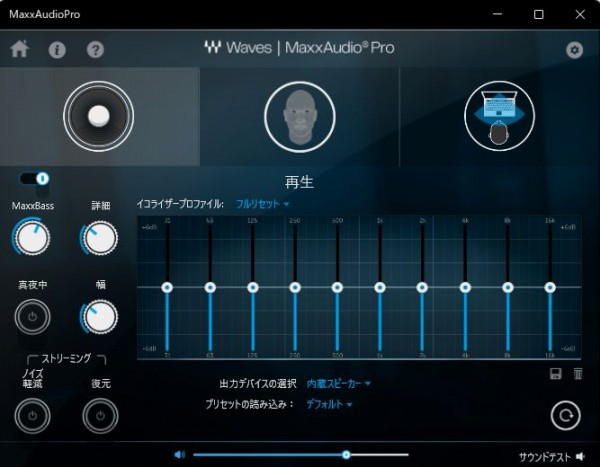 同梱されているツールを使えば、自分好みのサウンドにチューニングできます。
■ブルーライト発生低減
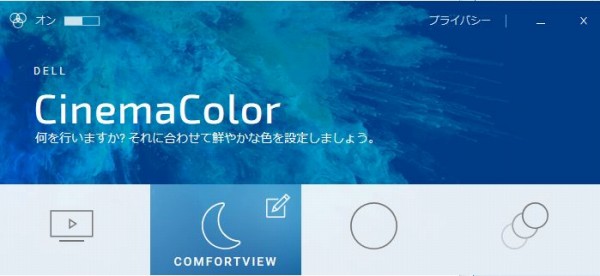 Inspiron 15 3000 AMD(3525)には、ComfortViewソフトウェアが用意されており、目に有害なブルーライトの発生を低減できます。
ComfortViewを利用するには、同梱されている「CinemaColor」を起動します。
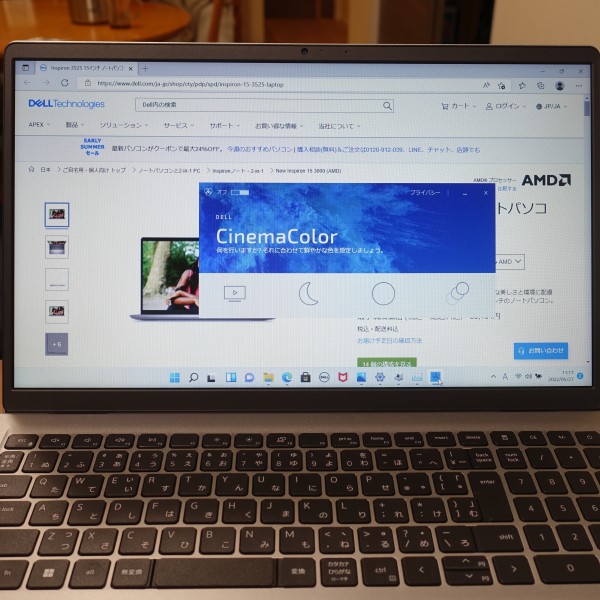 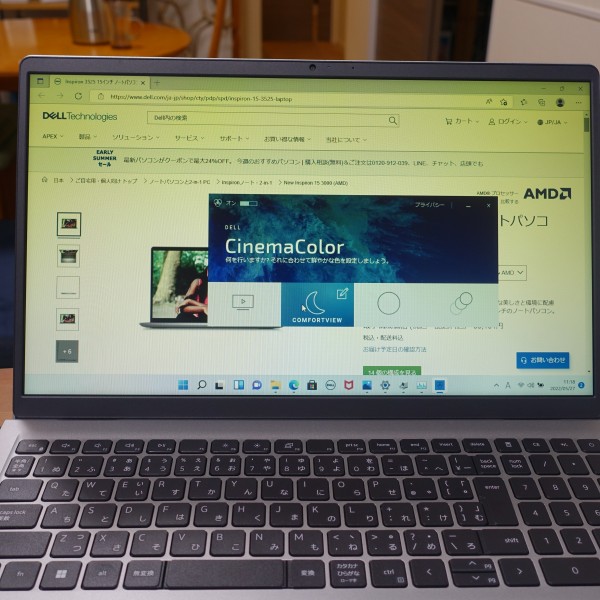 右がComfortViewをオンにした状態。全体が少し緑がかったような感じになります。色を忠実に再現するのが難しくなるので、動画や画像を表示するときはオフにした方がいいかもしれません。
■計算機ツール
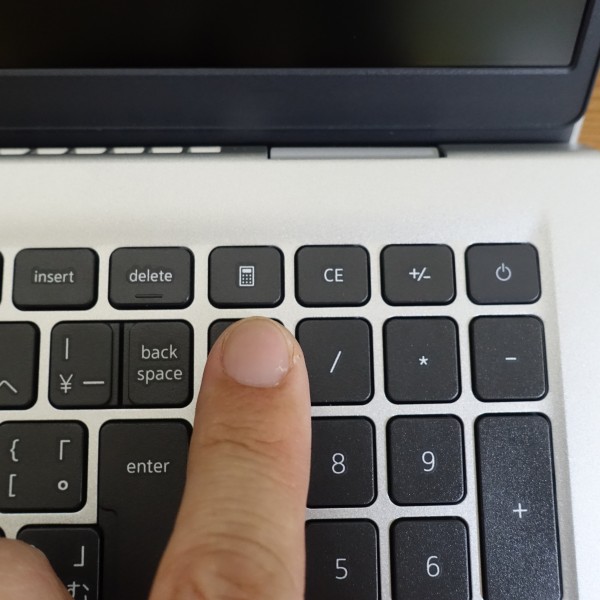 Inspiron 15 3000 AMD(3525)は計算機ツールが用意されており、テンキー左上のボタンを押すだけで起動できます。
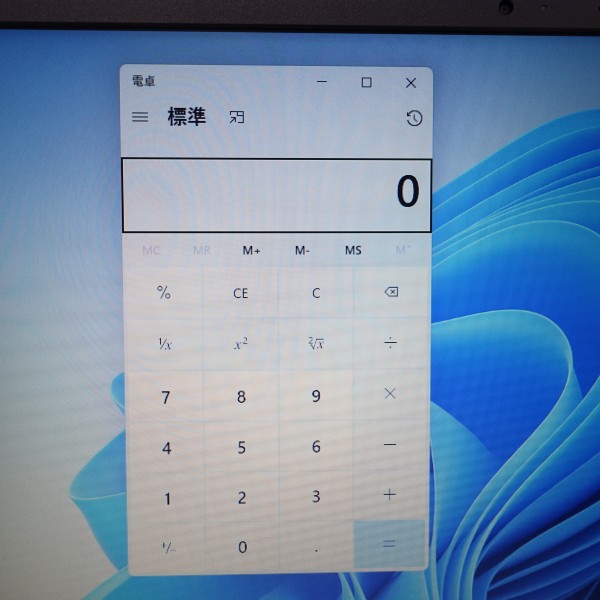 計算したいときにすぐに呼び出せるのはすごく便利。
■ファンクションキー
キーボードの一番上の列にファンクションキーが配置されています。デフォルトでは、キーに記載されているイラストの機能を利用することができます。
ファンクションキーには別の機能も割り当てられています(F7キーを押すと全角カナに変換、F10キーを押すと半角英数に変換など)が、デフォルトではこれらの機能を利用できず、ファンクションキーのロックを解除する必要があります。
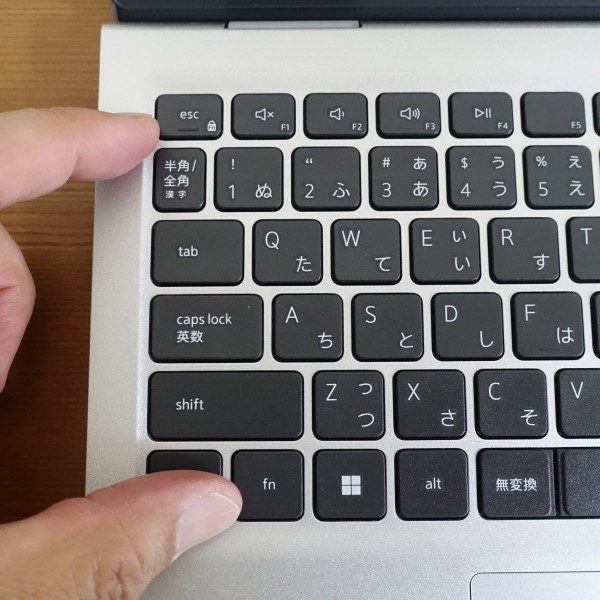 これまで、ロックの解除はBIOSでしかできないモデルもあったのですが、 Inspiron 15 3000 AMD(3525)ではFnキーとescキーを同時に押すことで、簡単にファンクションキーのロック/ロック解除を切り替えることができます。
6)各パーツをチェック
Inspiron 15 3000 AMD(3525)の各パーツをチェックします。
■ディスプレイ
 ディスプレイには15.6インチパネルを搭載。1366×768ドットのHDパネル/1920×1080ドットのFHCパネルのいずれかを搭載したモデルを選べます。それぞれのパネルの主なスペックは次のとおり。
HD(最大解像度1366×768ドット)のパネルを搭載したモデルはエントリーパッケージのみ。安さ重視の構成のため、安価なTNタイプのHDパネルを搭載しています。
パネルの見やすさ/画質については、IPSパネルを採用したFHDパネルの方が断然上なので、せっかくなら画面の綺麗なパネルを選びたいのであれば、エントリー以外のパッケージをオススメします。
 *レビュー機は、HD(TN)パネル搭載モデルです。
【解像度】
価格面では前述したように2つの解像度のパネルを搭載したモデルが用意されていますが、それぞれのメリット・デメリットは次のとおり。
一般的に解像度が高いほど、
・表示領域が広くなる ・精細感が高くなり、よりきめ細やかな表現が可能 ・価格が高くなる という特徴があります。 なので価格重視ならHDパネル、画質重視ならFHDパネルがオススメです。 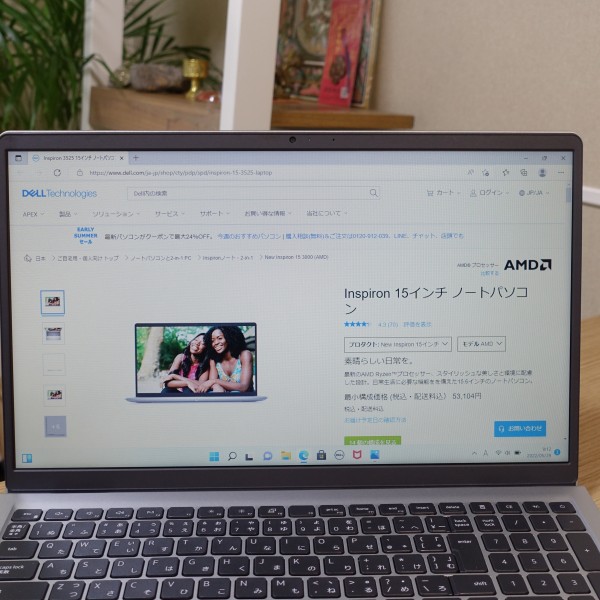 レビュー機はHDパネル搭載モデル。1366×768ドットなので、画面表示が大きめで文字は読みやすいですね。
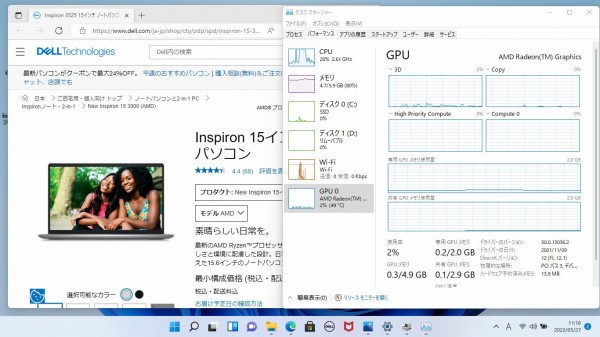 その分、表示領域は狭くなり、上の画像のように複数のウィンドウを並べると、文字表示が大きすぎて作業しづらいくなります。
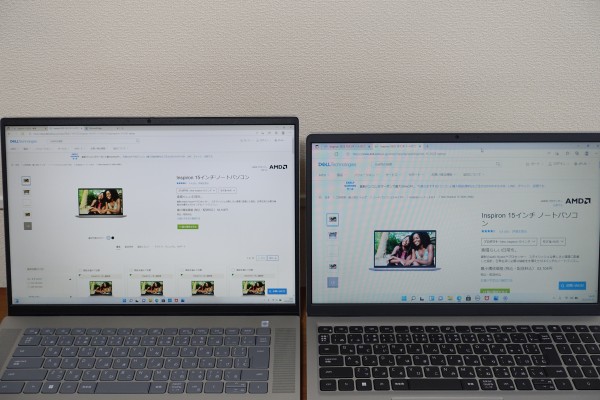 FHDパネル搭載の16インチノートPC(Inspiron 16 5625)と比べてみました。左がFHDパネル、右がHDパネルです。FHDパネルの方が、表示領域が広いのがわかります。
せっかく15.6インチという大きめのパネルを搭載しているので、できればFHDパネルを搭載した方が、画質が綺麗なうえ、表示領域も広くて作業効率をアップできると思います。
もちろん価格重視なら、あえてHDパネル搭載モデルを選ぶのもありだと思います。
【パネルの種類】
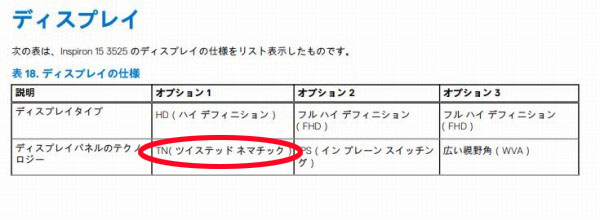 マニュアルで確認したところ、1366×768ドットのHDパネルはTNパネルを採用しているという記載がありました。
TNパネルのメリット/デメリットは上のとおり。FHDの広視野角パネルはおそらくIPSパネルだと思われます。
色の表現/視野角の広さではIPSパネルの方に軍配が上がります。価格の安さを追求するのであればTNパネルですが、画質の良さにこだわりたいのなら、FHDの広視野角パネル搭載モデルがオススメです。
TNパネルはコストが安いため価格を重視するモデルに搭載されることが多いです。IPSパネルと比べると、若干ぼやけた表示になる/視野角が狭い/色の鮮やかさに劣る、といったデメリットがあります。
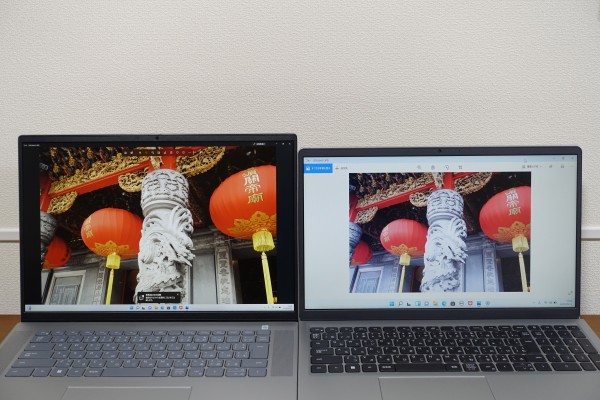 (上の画像の右がInspiron 15 3000 AMD(3525)。左は広視野角パネル搭載モデル)
実際に画面を見てみると、青みがかった表示になっており、ちょっと淡い感じの表現で、シャープ感が足りないです。やはり、IPSパネルを搭載したモデルと比べると精細感/鮮やかさは劣ります。
ただし、それは実際にパネルを比較して感じることで、TNパネルだけを見ている分には、ちょっと表示が粗く感じますが、それもしばらく見ていると慣れてくるので、そこまで気にならなくなりました(あくまで個人的感想です)。
 TNパネルが視野角が狭く、斜め/上下方向から見づらくなるのですが、本モデルに搭載されているTNパネルは、斜め方向から見ても、それほど見づらさは感じません。
 上下方向から見ると見づらくなりますが、こんな角度で液晶を見ることはほとんどないと思うので、気にしなくてもOKでしょう。
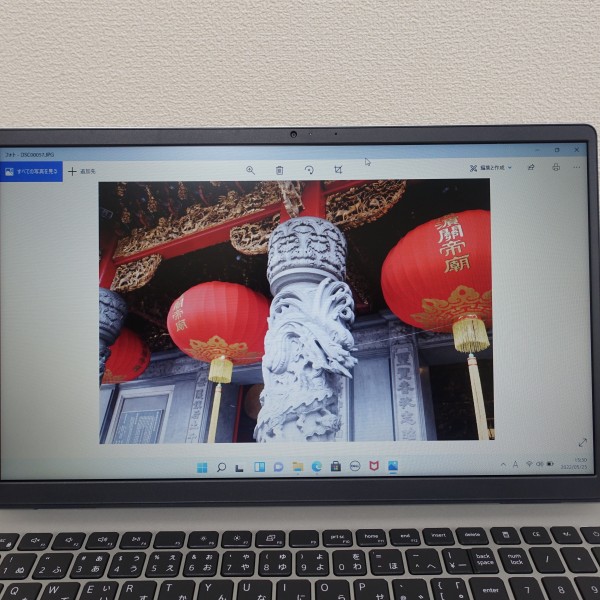
視野角の狭さも、しっかり角度調整して真正面から見るようにすれば、あんまり気にしなくても済むと思います。

表示の綺麗さにこだわるのであればIPSパネル搭載モデルをオススメしますが、そこまで画質を求めない/価格を重視したい、というのであれば、TNパネル搭載モデルでも十分使えると思います。
【非光沢パネル】
 HDパネル/FHDパネルとも非光沢タイプのパネルを採用しています。
非光沢パネルは、映り込みが発生しにくく、長時間見続けたときの眼の疲れを軽減できます。
【非タッチパネル】
HDパネル/FHDパネルともタッチパネルは非搭載です。
【輝度】
HDパネルの液晶の明るさを表す輝度は200ニット、FHDパネルは250ニットす。いずれも、一般的な利用では十分な明るさだと思います。
【色域】
色域は45% NTSCとなっており、あまり広くありません(マニュアル参照) 。なので、忠実な色再現性が求められるクリエイティブワークに使うのは難しいでしょうね。まあエントリー向けのノートPCなので、そこまで厳密さ色管理を求めるのは酷だと思います。
 動画/画像を見る程度であれば、そんなに気にしなくてもいいかな。
【ディスプレイまとめ】
HDパネル→価格重視の人におすすめ
FHDパネル→画質を重視したい/広い表示領域を確保したい人におすすめ 基本的にはFHDの方が画質がいいし、表示領域が広いのでオススメですが、価格重視でエントリーパッケージを選択する場合、選択肢はHDパネルだけになります。
■キーボード
 キーボードについて見ていきます。
 個々のキーが独立したセパレートタイプを採用しています。
 右側にテンキーを搭載しているので、数字を入力する際に便利。
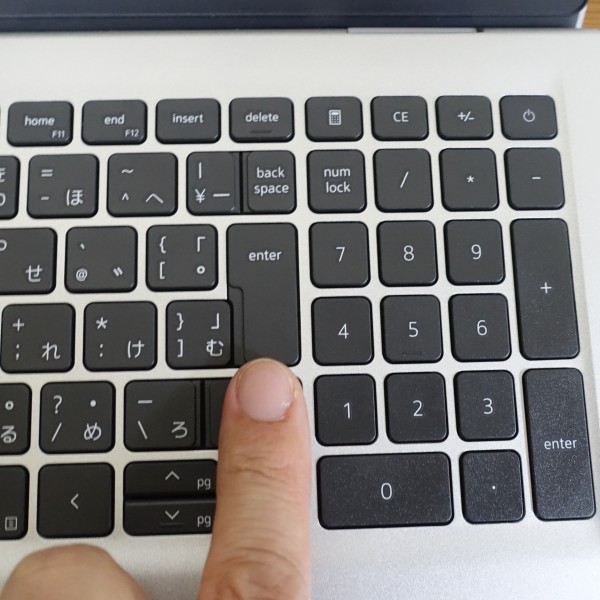 EnterキーとBackspaceキーが左のキーと隣接したDELL独自のキーボード配置を採用。この2つのキーは頻繁に利用するのですが、ちょっとキーが小さめなので慣れるまでは打ちづらいかもしれません。
 キートップは滑りにくいので、キータイピングしやすいです。
 キーストローク(キーを押し込む深さ)は、ちょっと浅めに感じますが、最近のスリムタイプノートPCとしては標準的なレベルでしょう。
 打鍵感は柔らかめ。
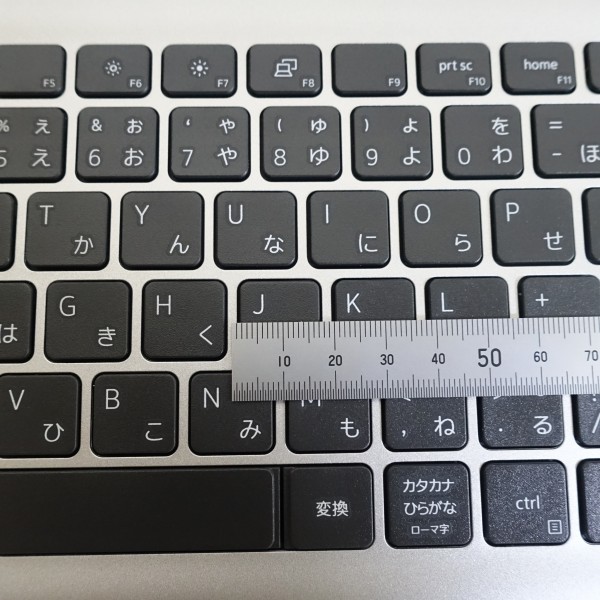 マニュアルによるとキーピッチ(キー間の距離)は18.7mm。
 フルサイズのキーボード(19mm)と比べると若干狭めですが、このぐらいの差であれば、個人的にはそんなに窮屈な感じはしないです。
キーボードにバックライトは装備されていません。
■タッチパッド
 タッチパッドはクリックボタンが一体となったタイプを採用。表面の滑りが良く、思ったところにポインタをピタッと移動できます。
 パームレスト部分が広めなので、キータイピング時に手のひらを置いておきやすいですね。手首まで置いておけるので安定性があります。
■右側面部
 上の画像の左から順に、SDカードリーダー、USB 2.0端子、ヘッドセットポートが配置されています。
 右側面部のすべての端子類にケーブル・デバイスを接続したところ。
SDカードスロットにSDカードを一番奥まで差し込んでも、これだけカードがはみ出すので、SDカードを装着した状態で本体を動かすときは注意が必要です。
■左側面部
 上の画像の左から順に、電源アダプターポート、HDMIポート、USB 3.2 Gen 1 Type-A端子×2が配置されています(AMD Athlon搭載モデルの場合。AMD Ryzen 3/5/7搭載モデルの場合、2個あるUSB 3.2 Gen 1 Type-A端子のうちの1個がUSB 3.2 Gen 1 Type-C端子に変更になります)。
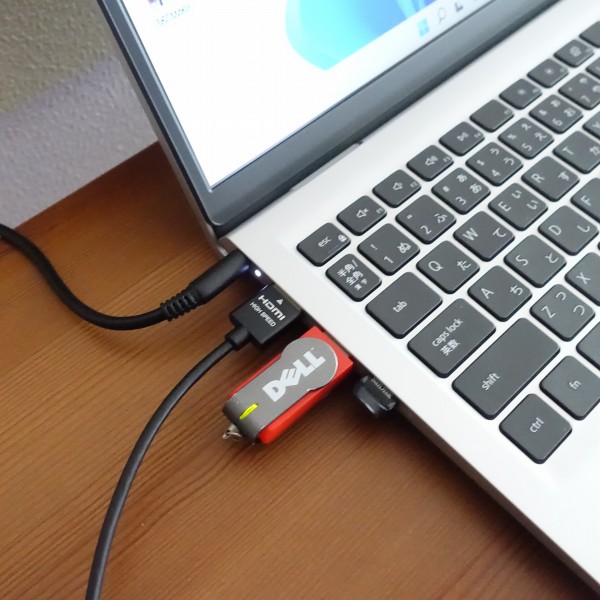 左側面部のすべての端子類にケーブル・デバイスを接続するとこんな感じ。
 左右の側面部のすべての端子類にケーブル・デバイスを接続したところ。本体手前側に端子類がないので、キーボード操作字にケーブル・デバイス類が邪魔になるケースは少ないと思います。
■前面部
 カバーを開くとき、指を引っかけやすくなっています。
 ただし片手だけでカバーを開き切ることはできません。両手を使って開ける必要があります。
■背面部
 背面部に端子類はなし。前述したように、カバーを開くと、この部分が接地します。
■底面部
 中央に通気孔、左右にスピーカーが配置されています。
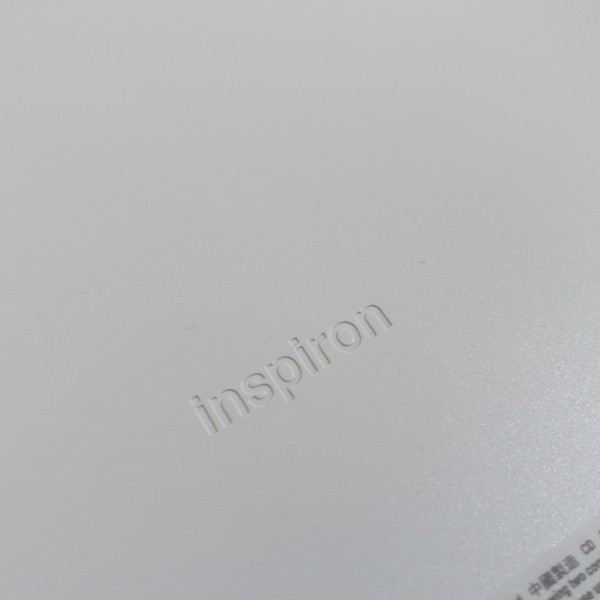 中央に「Inspiron」のロゴが刻み込まれています。
7)同梱物をチェック
Inspiron 15 3000 AMD(3525)の同梱物をチェックします。
 ACアダプタと電源ケーブル。
 Cアダプタは片手で掴めるぐらいの大きさ。
 厚みのある立方体の形状をしています。
 65W型のACアダプタを採用。
 結束バンドが付いているので、使わない時はケーブルを束ねておくことができます。
 専用端子で接続して充電するタイプです。
 左側面部の一番奥にある電源端子に接続して充電します。接続する際には左側面部に少しスペースが必要になります。
 電源ケーブルは、足でひっかけたりしたときに破断しないよう丈夫なつくりになっています。
 ACアダプタに付いているケーブルよりも太めです。
 ACアダプタと電源ケーブルを合わせた重量は326g。
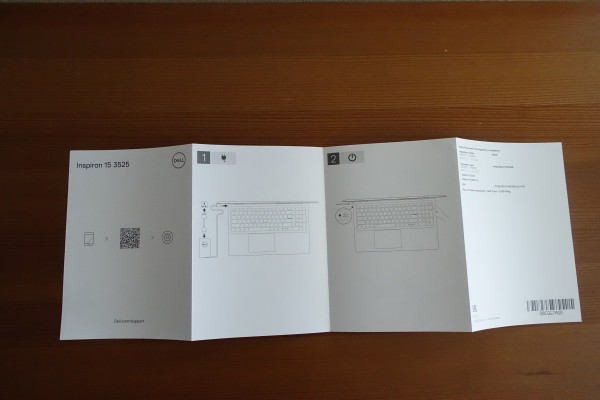 各パーツ詳細などを示したペーパーも同梱されています。
まとめ

以上、Inspiron 15 3000 AMD(3525)について見てきました。主な特徴をまとめると次のとおり。
・15インチ液晶搭載のエントリノートPC ・AMD Athlon/Ryzen 5000シリーズプロセッサ搭載モデルを選択可能 ・リフトヒンジを採用 ・プラチナシルバー/カーボンブラックの2つカラーリングから選択可能 エントリーノートPCに位置づけられていますが、スタイリッシュなデザインに仕上がっており、見た目を重視する人にもある程度受け入れられやすいと思います。 価格は重視したいが見た目も妥協したくない人にオススメです。 DELL Webサイトの製品ページを確認する → Inspiron 15 3525詳細情報 |
|||||||||||||||||||||||||||||||||||||||||||||||||||||||||||||||||||||||||||||||||||||||||||||||||||||||||||||||||||||||||||||||||||||||||||||||||||||||||||||||||||||||||||||||||||||||||||||||||||||||||||||||||||||||||||||||||||||||||||||||||||||||||||||||||||||||||